Как да запазите и възстановите автоматичното довършване в Outlook 2003
Ако не вземате предпазни мерки, когато стесъздавайки нов Windows или Outlook профил, ще загубите всички съхранени адреси в Outlook AutoComplete. Ето как да запазите и възстановите данните за автоматично завършване при създаване на нов профил.
Забележка на редактора: Тук можете да намерите как да запазите и възстановите AutoComplete за Office 2007 и 2010.
За някои това е единственият запис на нечий имейл адрес. Файлът, който запазва имейл адресите, се нарича .NK2 и се заравя дълбоко във вашия профил.

Първо, за да сте сигурни, че можете да намерите файла успешно, не забравяйте да влезете в Опции на папките и изберете Покажи скрити файлове и папки и премахнете отметката от Скриване на разширението за известни типове файлове.
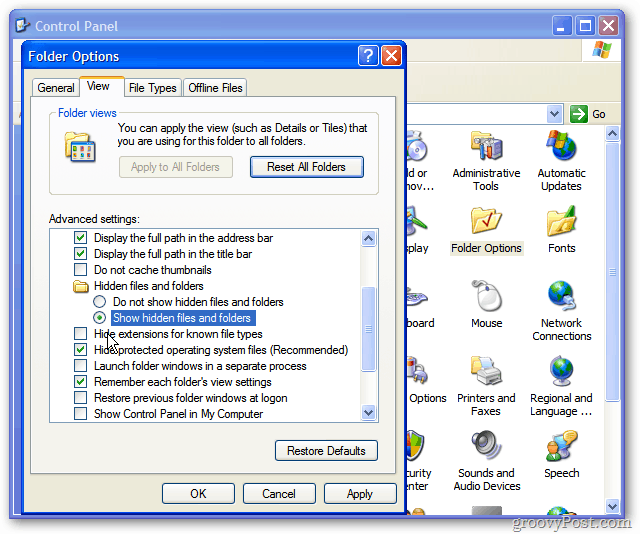
След това щракнете с десния бутон върху My Computer на работния плот или менюто Start и изберете Explore.
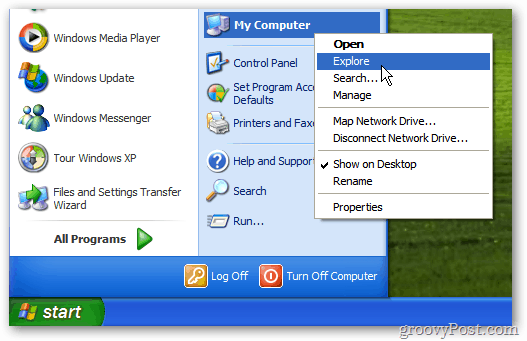
Разгънете локалния диск (C :).
![sshot-2011-11-24- [19-56-48] sshot-2011-11-24- [19-56-48]](/images/howto/how-to-save-and-restore-autocomplete-in-outlook-2003_4.png)
Разгънете документи и настройки.
![sshot-2011-11-24- [19-58-40] sshot-2011-11-24- [19-58-40]](/images/howto/how-to-save-and-restore-autocomplete-in-outlook-2003_5.png)
Сега разширете своя профил. В моя случай това е „londisd“.
![sshot-2011-11-24- [19-59-25] sshot-2011-11-24- [19-59-25]](/images/howto/how-to-save-and-restore-autocomplete-in-outlook-2003_6.png)
След това разширете Данни за приложения.
![sshot-2011-11-24- [20-01-11] sshot-2011-11-24- [20-01-11]](/images/howto/how-to-save-and-restore-autocomplete-in-outlook-2003_7.png)
Разширете директорията на Microsoft.
![sshot-2011-11-24- [20-07-58] sshot-2011-11-24- [20-07-58]](/images/howto/how-to-save-and-restore-autocomplete-in-outlook-2003_8.png)
Сега кликнете върху папката Outlook. Вътре ще видите файла N2K. Тук моята е londisid.N2K.
![sshot-2011-11-24- [20-13-14] sshot-2011-11-24- [20-13-14]](/images/howto/how-to-save-and-restore-autocomplete-in-outlook-2003_9.png)
Това е файлът, който искате да копирате. Просто щракнете с десния бутон на мишката върху файловете и изберете Копиране.
![sshot-2011-11-24- [20-17-01] sshot-2011-11-24- [20-17-01]](/images/howto/how-to-save-and-restore-autocomplete-in-outlook-2003_10.png)
Сега го поставете на безопасно място. Ето го поставям в USB устройство за палец Това е така, че лесно мога да го заменя, след като създам новия си профил.
![sshot-2011-11-24- [20-25-47] sshot-2011-11-24- [20-25-47]](/images/howto/how-to-save-and-restore-autocomplete-in-outlook-2003_11.png)
И накрая, след като новият ви Windows или Outlook профил е готов за пускане, поставете файла N2K обратно на същото място, на което беше C: Documents and Settingsprofile nameАппликация DataMicrosoftOutlook.
Забележка: Първият път, когато стартирате Outlook, ще видите съществуващ N2K файл. Можете да го презапишете безопасно.
![sshot-2011-11-24- [20-23-22] sshot-2011-11-24- [20-23-22]](/images/howto/how-to-save-and-restore-autocomplete-in-outlook-2003_12.png)
Дори и да не прехвърляте файла в нов профил, най-добрата практика е да го архивирате. Никога не знаеш кога ще ти трябва, ако профилът или дискът се повредят.










Оставете коментар